ベテランのLinuxユーザー でも、PopOSやUbuntu のようなディストリビューションを購入したばかりでも、ファイルとフォルダを管理する方法 を知っておく必要があります。つまり、Linuxでディレクトリやファイルの名前を変更する方法はたくさんあるということです。 Linuxの世界では、フォルダはディレクトリとも呼ばれます。それらは交換可能です。

ファイルとフォルダの名前を変更する場合は2つのシナリオがあります。 1つのファイルまたはフォルダの名前を変更するか、一度に多数のファイルまたはフォルダの名前を変更する必要があります。 WindowsやMacと同じように、Linuxにはいくつかの方法があります。
ファイルマネージャを使用してLinuxで単一のファイルまたはディレクトリの名前を変更する
ほとんどのディストリビューション、 Linuxのディストリビューションには、グラフィカルなWindowsのファイルエクスプローラーに似たファイルマネージャー またはMacOSのファインダー があります。それらのほとんどは同じように機能しますが、違いがある場合があります。
名前の変更を使用した名前の変更
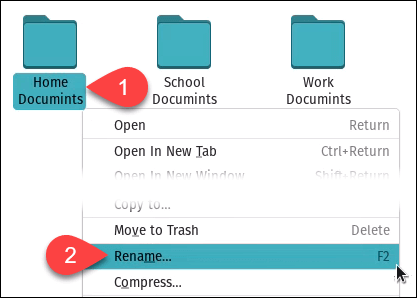
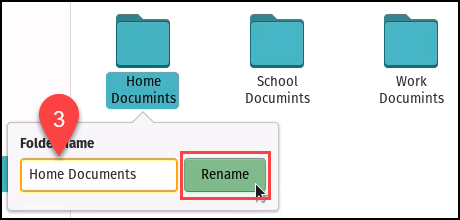
ファイルプロパティを使用した名前の変更
この方法は奇妙で、使用する可能性は低いですが、それでも可能です。 。
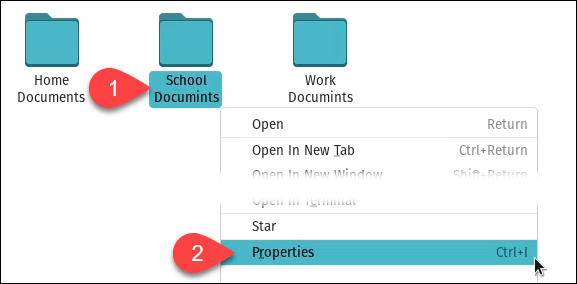
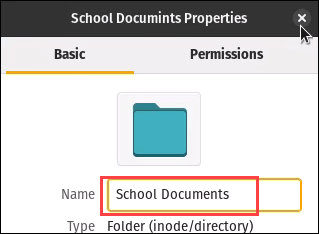
ファイルマネージャーを使用してLinuxの多くのファイルまたはフォルダーの名前を変更する強力>
この機能は、Linuxのさまざまなディレクトリで使用できるすべてのファイルマネージャーで使用できるとは限りません。これはPopOSにあります。
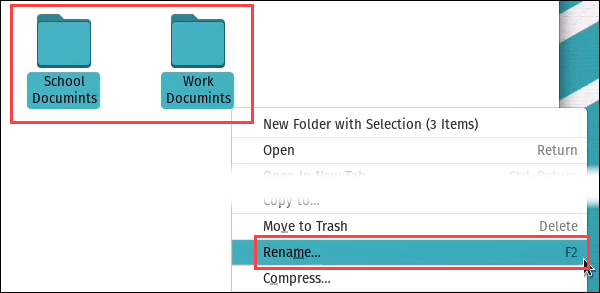

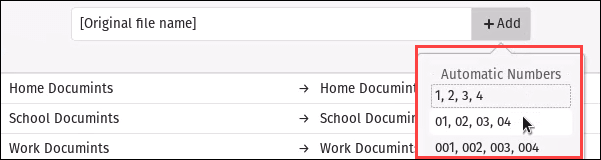
元の名前または変更された日付に基づいてテンプレートをファイルに適用できます。
In_content_1all:[300x250] / dfp:[640x360]->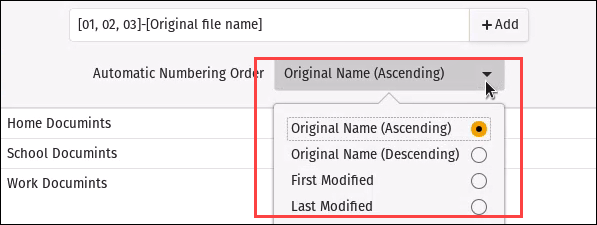
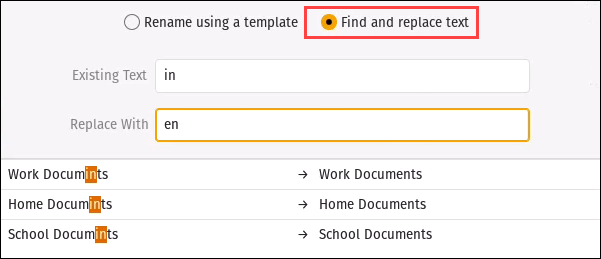
Linuxでヘルプを表示する
を使用するには、さまざまな方法があります。以下のコマンドとユーティリティ。何をする必要があるかわからない場合は、コマンドman(手動の場合)と、ヘルプが必要なユーティリティのコマンドまたは名前を入力します。たとえば、manmvは、mvコマンドを使用するためのマニュアルを表示します。
Linuxでファイルまたはディレクトリの名前を変更した後、ファイルエクスプローラーを確認するか、lsコマンドを使用してリストしてください。
MVコマンドを使用して単一のファイルまたはフォルダーの名前を変更してください
MVコマンドはファイルやフォルダを移動するためのものですが、名前の変更にも適しています。 MVコマンドの構文は次のとおりです。mv [OPTIONS]ソースの宛先

mv“ 01-Work Documents”“ Work Documents”と入力し、Enterキーを押します。

ファイルを一覧表示すると名前が変更されました。

Bashスクリプトを使用して複数のファイルまたはフォルダの名前を変更する
bashスクリプトを作成する にするには、作業する必要がありますプレーンテキストエディタで。誤ってプレーンテキストファイルとして保存したHTMLファイルがいくつかあったとします。ファイル拡張子を.txtから.htmlに変更する必要があります。このbashスクリプトを使用して、名前を変更できます。
for file in * .txt; do
mv —“ $ file”“ $ {file%.txt} .html”
完了

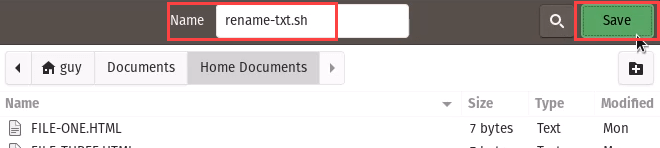

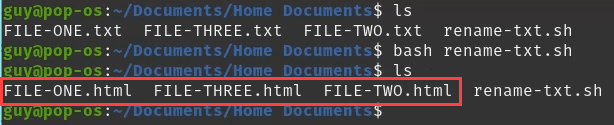
それはどのように機能しましたか?最初の行は、.txtで終わるファイルを探しています。アスタリスク(*)はワイルドカードであるため、ファイル名の.txtより前のすべてが一致します。 doは、一致するファイルがある限り、コマンドを実行するように指示します。これはループです。 2行目にはmvコマンドがあります。
二重ダッシュ(—)は、コマンドのオプションがないことを示し、正規表現または正規表現の準備をします。 $ fileは、最初の行で取得されたすべてのファイルを処理するように指示する変数です。 %は、名前の末尾にある場合は.txtを中括弧の外側の値(.html)に置き換えるように指示します。 。
Linuxユーティリティを使用してファイルとフォルダの名前を安全に変更する方法
この記事の残りの部分では、Linuxシェルで使用されるユーティリティについて説明します。プログラムやLinuxが機能しなくなる可能性のある重要なファイルの名前を間違えたり、名前を変更したりするのは簡単です。常に-nオプションを使用してください。これは、既存のファイルを上書きしないようにコマンドに指示します。
ユーティリティコマンドで使用すると、mmv -n“ *”“#l1”のようになります。コマンドの実行内容のプレビューがどのように表示されるかを以下に示します。ただし、(ls)ファイルを一覧表示すると、ファイルが変更されていないことがわかります。期待したものではない場合は、コマンドを調整して再試行してください。
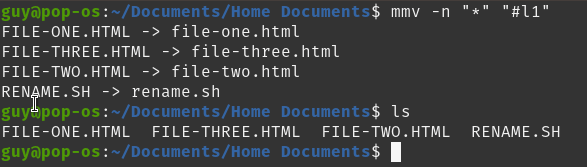
名前を変更して複数のファイルとフォルダの名前を変更する
RenameはLinuxユーティリティです。グラフィカルユーザーインターフェースを持たない小さなプログラムと考えてください。 Linuxディストリビューションにはない場合がありますが、インストールは簡単です。
ターミナルで、コマンドsudo apt-get install renameを入力し、Enterを押します。 >。パスワードの入力を求められ、入力して、Enterを押す場合があります。インストールが開始されます。
インストールが完了すると、名前の変更を開始できます。


推測すると、ファイル拡張子が変更されますファイルを.htmlから.txtに戻します。その通りです!

MMVを使用してファイルとフォルダの名前を変更する
MMVは別のLinuxです名前の変更に似たユーティリティ。コマンドsudo apt install mmvでインストールできます。インストールしたら、独自のコマンドを作成できます。


ディレクトリとファイルの名前を変更する方法はこれですべてですLinuxでは?
ここでの方法の1つがうまくいかない場合は、グラフィカルユーザーインターフェイスを備えた一括名前変更 ツールを使用できます。
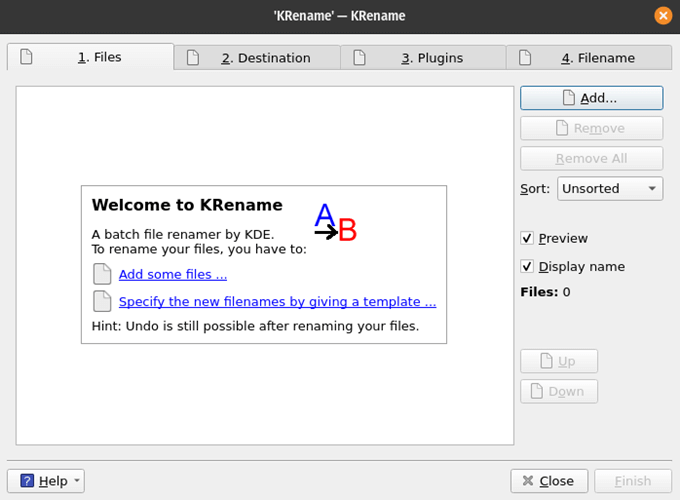
いくつかの選択肢があります。 Thunar とKRename は、最初はほんの数例です。